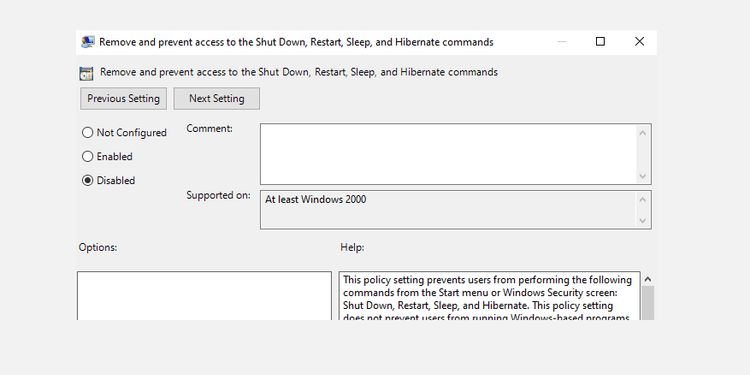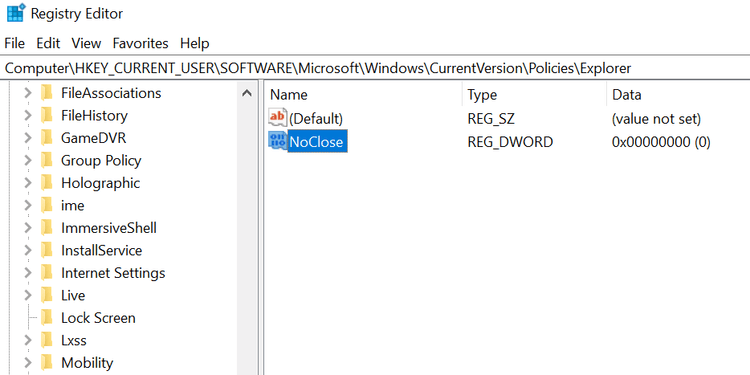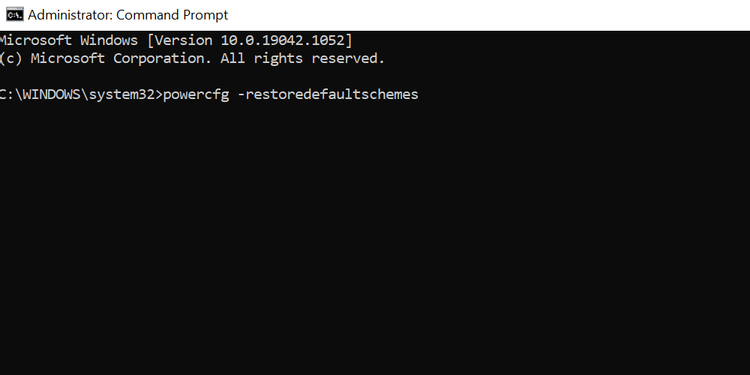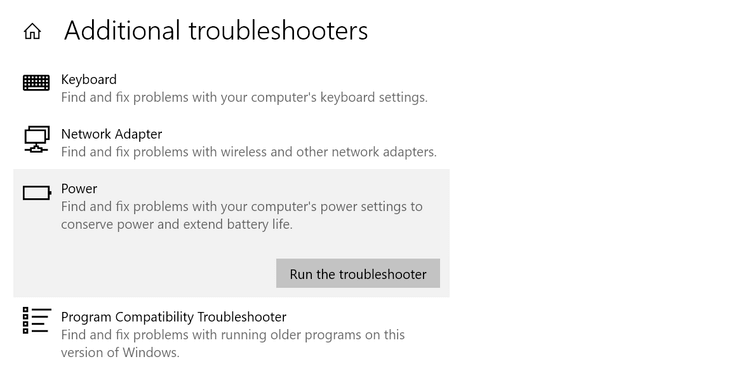Get ekki valið orkustillingu í Windows 10, hvað ætti ég að gera? Hér að neðan er hvernig á að laga Það eru engir rafmagnsvalkostir tiltækir villa á Windows 10 .

Það eru margar ástæður fyrir því að þú færð skilaboðin Það eru engir rafmagnsvalkostir í boði á Windows 10 tölvunni þinni þegar þú smellir á Power táknið . Sem betur fer er ekki of erfitt að laga þetta vandamál.
Hvernig á að laga villuna við að missa orkuvalkosti í Windows 10
Notaðu Local Group Policy Editor
Windows er með stillingu sem þú getur notað til að koma í veg fyrir að notendur noti Power valkosti á tölvunni. Ef þú eða einhver annar hefur virkjað þennan valkost er þetta ástæðan fyrir því að þú getur ekki séð Power valkostina í Start valmyndinni .
Sem betur fer geturðu lagað þetta með því að breyta gildinu í Local Group Policy Editor:
- Ýttu á Windows + R takkana á sama tíma til að opna Run reitinn .
- Sláðu inn gpedit.msc í samsvarandi reit og ýttu á Enter .
- Á skjánum Local Group Policy Editor , farðu í User Configuration > Administrative Templates > Start Valmynd og Verkefnastiku frá vinstri hliðarstikunni.
- Til hægri, finndu Fjarlægja og hindra aðgang að slökkva , endurræsa , sofa , dvala og tvísmelltu á það.
- Í færsluglugganum skaltu velja Óvirkt efst.
- Smelltu á Nota og síðan OK neðst til að vista breytingarnar.
- Endurræstu tölvuna þína.
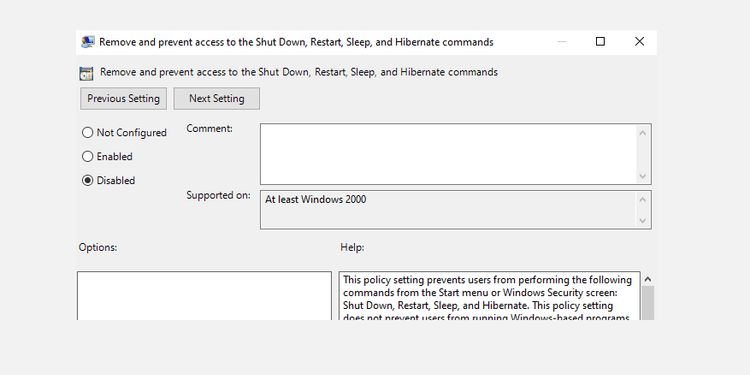
Breyta Windows Registry
Ef þú notar heimaútgáfuna af Windows 10 þarftu ekki að fá aðgang að Local Group Policy Editor. Í þessu tilviki, notaðu Registry Editor til að slökkva á stillingunni til að fela orkuvalkosti.
Upplýsingar um hvert skref:
1. Ýttu á Windows + R samtímis til að opna Run reitinn .
2. Sláðu inn regedit í Run glugganum og ýttu á Enter .
3. Á skjánum Registry Editor , flettu að eftirfarandi slóð:
HKEY_CURRENT_USER\Software\Microsoft\Windows\CurrentVersion\Policies\Explorer
4. Í hægri spjaldinu, tvísmelltu á NoClose hlutinn .
5. Stilltu gildisgögn NoClose á 0 og smelltu á OK .
6. Endurræstu tölvuna.
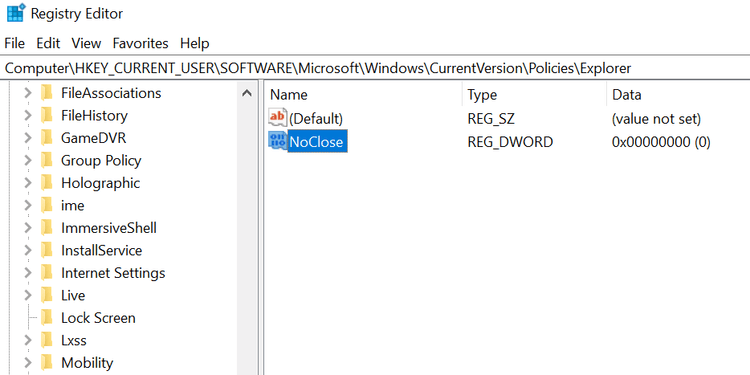
Endurheimtu sjálfgefna orkuáætlun
Ef einhver hefur breytt Power Plan er ekki hægt að slökkva á fartölvunni og endurræsa hana vegna þess að það er enginn Power valkostur. Nú þarftu að endurstilla Power Plan eins og hér segir:
1. Opnaðu Start valmyndina, finndu Command Prompt , smelltu á Keyra sem stjórnandi .
2. Veldu Já í glugganum User Account Control .
3. Í Command Prompt glugganum , sláðu inn eftirfarandi skipun og ýttu á Enter :
powercfg -restoredefaultschemes
4. Rafmagnsáætlunin þín verður endurstillt.
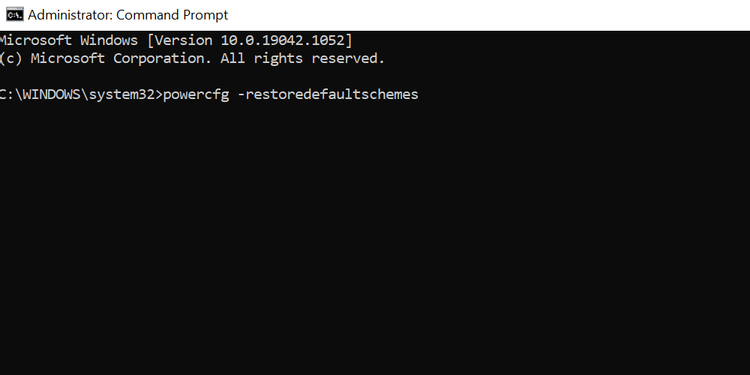
Notaðu Power Troubleshooter
- Ýttu á Windows + I til að opna stillingarforritið .
- Veldu Uppfærsla og öryggi .
- Í vinstri hliðarstikunni skaltu velja Úrræðaleit .
- Smelltu á Viðbótarbilaleit til hægri.
- Skrunaðu niður listann, að Power . Smelltu síðan á Power .
- Smelltu á Keyra úrræðaleitina .
- Bíddu þar til þetta tól finnur og lagar Power villur .
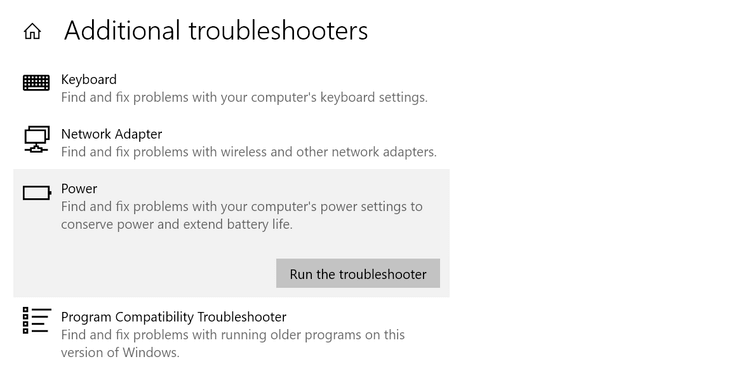
Gerðu við skemmdar skrár
Skemmdar skrár eru oft orsök margra vandamála á Windows 10 tölvum, þar á meðal rafmagnsbilunum. Góðu fréttirnar eru þær að þú getur keyrt skipun frá skipanalínunni til að gera við skemmdar skrár á eftirfarandi hátt:
1. Opnaðu Start valmyndina , finndu Command Prompt og smelltu á Keyra sem stjórnandi .
2. Veldu Já í glugganum User Account Control .
3. Sláðu inn eftirfarandi skipun í Command Prompt glugganum og ýttu á Enter :
sfc /scannow
5. Bíddu eftir þessari skipun til að finna og gera við skemmdar skrár.
Önnur leið til að laga villuna um engan Power valkost á Windows 10
- Notaðu System Restore
- Endurstilltu tölvuna
Hér að ofan eru nokkrar leiðir til að laga villuna sem fylgir því að tapa orkuvalkostum á Windows 10 . Vona að greinin nýtist þér.